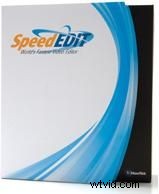
Montage dans la voie rapide
NewTek a la réputation de rendre la production vidéo plus rapide, plus facile et parfois simplement plus amusante. Leur dernière innovation est SpeedEDIT, et selon NewTek, c'est "l'éditeur vidéo le plus rapide au monde". Comme ils ont, en effet, créé plusieurs produits révolutionnaires, nous leur accorderons certainement la pole position. Mais une affirmation aussi audacieuse nécessite une inspection minutieuse et quelques tours autour de la piste d'examen du logiciel d'édition.
La première étape de notre examen du logiciel de montage consistait à installer SpeedEDIT sur notre ordinateur de test, qui dépassait largement les spécifications système minimales de NewTek pour le montage DV. Cependant, il n'avait pas de processeurs doubles double cœur comme recommandé pour un montage HD optimal. Ainsi, bien que nous n'ayons pas évalué les fonctionnalités HD en temps réel complexes, nous avons testé ces mêmes fonctionnalités en SD. Il n'y a pas de dongle matériel, mais l'installation nécessite que vous saisissiez un code d'enregistrement qui verrouille efficacement l'application sur cet ordinateur uniquement.
Interface
L'interface est trompeusement basique et facile à parcourir, mais creusez un peu et vous trouverez beaucoup de puissance sous le capot. Si vous connaissez le grille-pain vidéo de NewTek, vous serez chez vous ; sinon, donnez-vous un peu plus de temps pour vous familiariser avec la mise en page et l'iconographie et pour vous synchroniser avec NewTek-think. Par exemple, si vous choisissez de ne pas utiliser Filebin pour importer des médias, vous pouvez regarder sous l'onglet Fichier… non, c'est sous l'onglet Fenêtre.
Contrairement à de nombreux autres packages d'édition, il n'y a pas de fenêtre d'aperçu intégrée ou ancrée. Pour prévisualiser votre projet sur un seul moniteur, vous devrez soit minimiser la fenêtre principale pour donner de la place à la fenêtre de prévisualisation, soit jongler avec la fenêtre de prévisualisation autour des zones de la fenêtre principale que vous n'utilisez pas. Cependant, vous disposez de plusieurs options de prévisualisation, dont l'une inclut l'utilisation d'un périphérique d'affichage connecté par FireWire (ou simplement un signal de débit vers un moniteur via votre caméscope). Bien que ce ne soit pas strictement requis, nous avons trouvé qu'une configuration à deux moniteurs était indispensable.
SpeedEDIT divise l'espace de travail par défaut en deux volets principaux, dont chacun est configurable par l'utilisateur en taille et en contenu. Vous choisissez le contenu de chaque volet en cliquant sur l'un des cinq onglets principaux :Storyboard, Timeline, Spreadsheet, Control Tree et Filebin.
Si vous avez perfectionné vos compétences d'édition sur les éditeurs basés sur la chronologie, l'utilisation d'une vue de storyboard peut à première vue sembler trop facile. Et c'est! Bien sûr, cela peut aussi se traduire par "rapide". Le storyboard de SpeedEDIT fait plus que simplement réorganiser les clips en vue de les importer dans une chronologie ; il met à jour dynamiquement la chronologie en temps réel. Si vous coupez ou déplacez l'ordre d'un clip dans Storyboard, il mettra automatiquement à jour la chronologie avec ce changement. Supprimez un clip dans Storyboard et la modification se répercute sur la chronologie. Cette liaison dynamique peut être un énorme gain de temps en soi, mais vous devez vous habituer à l'idée qu'un changement dans une vue aura un impact sur l'autre.
L'organisation visuelle de vos clips peut être très efficace, mais bien sûr, vous ne pouvez pas effectuer d'opérations plus complexes comme les montages fractionnés ou la composition. La chronologie de SpeedEDIT est un peu différente de la plupart; il manque la division verticale traditionnelle entre la vidéo et l'audio. Chaque clip, cependant, comporte clairement une image miniature de clip ou une forme d'onde audio, il n'y a donc pas de confusion sur ce qui est quoi.
Essai routier
La capture vidéo est simple et rapide. SpeedEDIT vous offre des options de gestion de fichiers de base pour la dénomination et le placement des fichiers, le contrôle du transport de votre caméscope ou de votre platine et un compteur mesurant l'espace disque restant. NewTek a également ajouté une fonction Chop qui vous permet de créer des clips séparés à la volée. Si vous allez quand même garder le transfert, créer des clips individuels bruts pourrait être un autre gain de temps. Bien sûr, si vous avez quelque chose de mieux à faire, vous pouvez simplement cliquer sur Auto Chop et SpeedEDIT créera des clips séparés à chaque point où vous appuyez sur le bouton d'enregistrement de votre caméscope.
Pour voir dans quelle mesure SpeedEDIT gère plusieurs formats et résolutions, nous avons importé les clips suivants :720×480 .avi, 720×480 Quicktime, 720×480 MPEG, 1280x720p M2T. Il n'y a eu aucun retard dans le chargement, le découpage ou la réorganisation de l'un de ces fichiers dans SpeedEDIT. Nous avons été impressionnés par le fait que SpeedEDIT ne nécessitait aucun transcodage de différentes résolutions et formats de clips avant de pouvoir commencer le montage. C'est potentiellement un énorme gain de temps. Cependant, la partie audio du clip peut devoir être conforme aux paramètres du projet.
Pour manipuler les propriétés de n'importe quel clip, il vous suffit de le mettre en surbrillance et de sélectionner l'onglet Control Tree. Ici, vous trouverez tout, du positionnement 3D, du contrôle du canal Alpha, de la correction avancée des couleurs, de l'incrustation chromatique et bien plus encore. L'incrustateur de chrominance en temps réel offre une bonne quantité de contrôle fin. Nous avons pu obtenir une clé très acceptable à partir d'un arrière-plan moins que parfaitement éclairé. De plus, vous pouvez affiner la plupart des propriétés avec des images clés dans un environnement graphique. Une fois que vous avez créé un nœud avec images clés, faites un clic droit dessus pour ouvrir une multitude de fonctionnalités supplémentaires. Comme nous l'avons dit plus tôt, l'interface n'est que faussement basique.
Vous accédez aux effets spéciaux et au titreur via la Filebin. SpeedEDIT rend l'ajout d'effets spéciaux aussi simple que de faire glisser du Filebin vers la timeline. Et pour la transition la plus courante de toutes, le fondu enchaîné, c'est encore plus simple :faites simplement glisser un clip sur un autre dans la timeline, et vous avez votre fondu enchaîné !
Certaines des fonctionnalités les plus avancées contribuent également à augmenter la vitesse d'édition. Nous avons particulièrement apprécié la fonction Inherit. Maintenez simplement la touche ALT enfoncée tout en faisant glisser un nouveau clip sur celui à remplacer, et vous associez automatiquement les propriétés de ce clip, telles que le titre, les superpositions graphiques, les valeurs de transparence, le mouvement, etc. C'est un excellent moyen de conserver un style cohérent. .
NewTek a également intégré une puissance supplémentaire dans ce qu'il appelle le Tool Shed. Vous y trouverez des préréglages pour le contrôle de mouvement, les DVE, les marqueurs, les commandes de niveau vidéo et de couleur, et même un assistant qui vous aide à éditer une bande son. Dans le hangar se trouve également la stabilisation d'image, une fonctionnalité parfois compliquée des programmes d'effets spéciaux plus étendus. Nous avons chargé un clip portable modérément tremblant d'un deltaplane venant pour un atterrissage, appliqué le préréglage Stabilize Video et appuyé sur Perform. Cela n'a pas éliminé les mouvements de caméra plus importants, mais le résultat a été une vidéo plus stable sans les tracas.
Derniers tours
Une dernière considération est la réédition, qui peut être une corvée majeure pour de nombreux programmes, selon la façon dont vous archivez vos projets terminés. Le fichier de projet recherchera invariablement les clips multimédias dans leur emplacement d'origine, et non dans votre nouvel emplacement d'archivage. SpeedEDIT accélère le processus de création de ces nouvelles associations d'emplacement en utilisant l'onglet Feuille de calcul. Mettez simplement en surbrillance tous les clips nécessitant une nouvelle association d'emplacement, cliquez avec le bouton droit sur l'icône Drive, puis cliquez sur Modifier le lecteur pour saisir un nouvel emplacement de lecteur.
Enfin, nous produisons notre projet de test dans plusieurs formats, y compris directement sur bande et divers paramètres de compression élevée, tels que MP4 et Flash, sans aucun problème.
Nous avons cependant rencontré quelques ralentisseurs. Nous avons découvert que SpeedEDIT n'affiche pas les noms de lecteur, uniquement des lettres, dans Filebin. Le nom du lecteur est même absent des propriétés du lecteur. Cela a posé un défi pour nous, car nous avons souvent huit disques ou plus, internes et externes, physiques et logiques, chacun nommé pour ses différents types de supports et fonctions. Les boîtes de dialogue déroulantes sont semi-transparentes, ce qui rend certaines propriétés difficiles à lire. Et tandis que SpeedEDIT est livré avec un manuel utile, il n'inclut pas d'aide centralisée.
Le plus rapide du monde ?
SpeedEDIT est-il donc "l'éditeur vidéo le plus rapide au monde ?" Des fonctionnalités clés telles que les volets Storyboard et Timeline liés dynamiquement, la facilité d'incorporation de plusieurs formats, l'absence de transcodage de différentes résolutions de clips, les fonctions héritées et de nombreux effets DVE, de titre et de couleur en temps réel contribuent grandement à soutenir cette affirmation. Nous serions certainement d'accord pour dire qu'avec le bon éditeur aux commandes, il y a de fortes chances que ce soit l'un des moyens les plus rapides pour vous de raconter votre histoire.
SPÉCIFICATIONS TECHNIQUES
Version d'essai disponible :Non
Système d'exploitation :Windows XP (SP 2)
CPU minimum :processeur Intel Pentium 4 ou AMD Athlon prenant en charge SSE2 (processeur double cœur recommandé pour montage HD/HDV)
RAM minimum :1 Go
Formats de capture :DV, HDV
Capture par lot :non (sera disponible dans une prochaine version )
Détection automatique de scène :oui
Nombre de pistes vidéo :illimité
Nombre de pistes audio :illimité
Audio Scrub :Oui
Animation d'images clés :Oui
Nombre de transitions vidéo :500+ en temps réel
Nombre de filtres vidéo :10 réel- filtres temporels, 175 pages CG préconçues
Rendu en arrière-plan :oui
Aperçus logiciels en temps réel :oui
Optimisé pour le double processeur/HyperThreading :Oui
Prise en charge de plug-ins tiers :oui
Points forts
- Combinaison innovante de storyboard et
d'édition chronologique. - Compatible avec plusieurs formats avec
indépendance de la résolution. - Et oui, c'est effectivement rapide.
Faiblesses
- Aucun nom de lecteur affiché dans le gestionnaire de fichiers.
- Aucun menu d'aide centralisé.
- Une mise en page simplifiée mais non standard peut demander
un certain temps d'adaptation.
RÉSUMÉ
SpeedEDIT vous offre une interface facile à naviguer qui peut offrir une plus grande flexibilité de narration, en utilisant des résolutions et des formats mixtes avec peu ou pas de rendu.
Le rédacteur en chef Brian Peterson est consultant en production vidéo, formateur et conférencier.
NewTek
5131 Beckwith Blvd.
San Antonio, TX 78249
www.newtek.com
495 $
